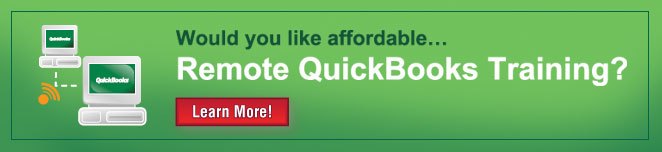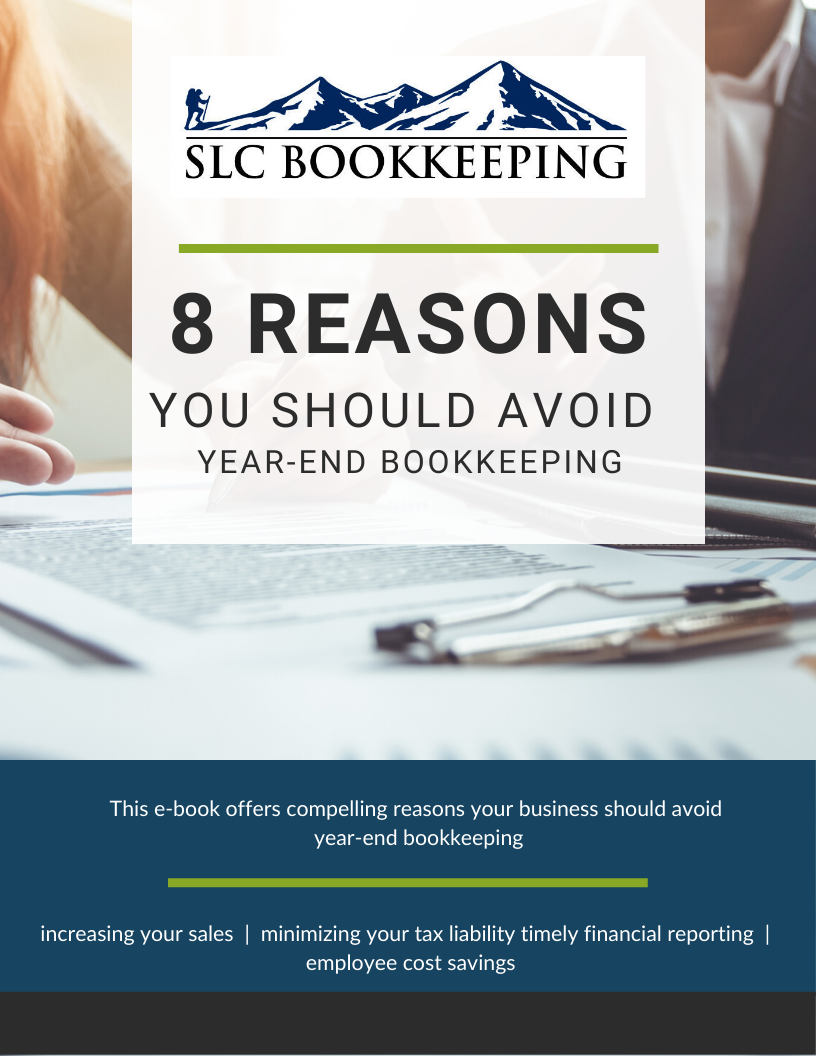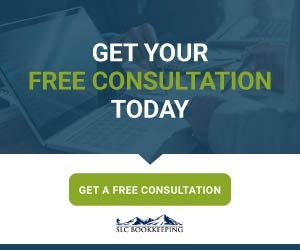今天的帖子是Trevor Matheson的客座博客。Trevor Matheson工作现实世界的培训该公司是美国最大的QuickBooks培训提供商纽约,迈阿密或其他城市。
 当你设置QuickBooks,它会询问你是否想要使用某些功能。如果您的回答是肯定的,那么QuickBooks将打开该功能并在主页上放置适当的图标。这意味着这些功能现在是您工作流程的一部分。
当你设置QuickBooks,它会询问你是否想要使用某些功能。如果您的回答是肯定的,那么QuickBooks将打开该功能并在主页上放置适当的图标。这意味着这些功能现在是您工作流程的一部分。
随着时间的推移,您的会计需求可能会发生变化。如果有,请更改主页,使任务和工作流与当前业务模型相匹配。让我们对主页做一些更改。
- 首先,您的公司不再使用声明费用或声明,因此您希望删除这些图标。
- 接下来,您现在使用购买订单和库存,但是在主页的Vendors部分没有这些图标。您需要添加适当的图标。
1.让我们删除语句&语句收费图标。要做到这一点,我们需要改变偏好。选择编辑>首选项。
2.单击桌面视图图标。单击Company Preferences选项卡。
3.单击以清除语句和语句收费旁边的复选框。注意,这个功能在QuickBooks中仍然启用,但是图标不会出现在主页上。
另外,请注意发票是灰色的。这意味着除非关闭相关功能,否则无法从主页删除图标。要添加或删除相关首选项部分中显示的项,必须启用或禁用QuickBooks中的特性。如果禁用某个特性,它将不会出现在主页或菜单上。
4.根据您公司的设置,库存在默认情况下可能被禁用。因此,库存功能在主页或菜单上不可用。单击Inventory链接打开一个可以打开Inventory的首选项。
5.QuickBooks会询问您是否要保存到目前为止所做的更改。单击Yes。
6.在下一个窗口中,QuickBooks警告说,它必须关闭所有窗口来更改首选项。单击OK。
7.QuickBooks打开项目和库存首选项。选择库存和购买订单旁边的复选框激活功能。
8.单击OK保存更改。
9.QuickBooks再次警告说,它必须关闭所有窗口来更改首选项。单击OK。
10.单击Home图标打开主页并查看您所做的更改。开始不再出现在你的主页上。语句的图标不再出现,库存和购买订单的图标出现在vendor部分。
请记住,如果您的会计需要更改,请自定义主页以匹配您的当前工作流。
图片来源©美元摄影俱乐部/Rawpixel